Win11怎么样运行安卓app?Win11运行安卓app教程
时间:2023-06-29 来源:电脑系统网
Win11如何运行安卓app?在计算机上运行Android应用程序是指最初设计在Android手机或平板电脑上运行的应用程序,在计算机上模拟Android环境,从而提供更大的屏幕空间和更方便的操作模式,使您能够更好地适应计算机环境。以下小系列带来了超详细的Win11操作Androidapp教程,让我们一起来了解一下。
Win11运行安卓app的前提条件
1、内存:8 GB(最低)和 16 GB(推荐)。
2、存储类型:固态硬盘 (SSD)。
3、处理器:您的设备应满足要求 Windows 11 要求,即 Core i3 8th Gen、Ryzen 3000、Snapdragon 8c或更高版本。
4、处理器类型:x64 或 ARM64。
5、用户需要电脑 BIOS/UEFI 使用虚拟化。
6、计算机区必须设在美国。
7、在使用亚马逊应用商店之前,用户需要拥有一个美国亚马逊账户。
Win11运行安卓ap支持以下新特性
1、Android用户可以 App 将菜单或任务栏固定到开始,并通过鼠标、触摸或笔输入与它们进行交互。
2、安卓 App 它也可以集成到 Alt Tab 在选项卡和任务视图中,帮助用户 App 快速切换。
3、用户可以在操作中心查看安卓 App 通知,或在 Windows 应用程序和安卓 App 剪贴板之间共享。
4、微软还增加了无障碍体验,很多 Windows 辅助功能设置适用于Android App。
安卓appWin11操作步骤操作步骤
一、修改定位
1、在固定的应用程序中,单击任务栏上的开始图标并单击设置。
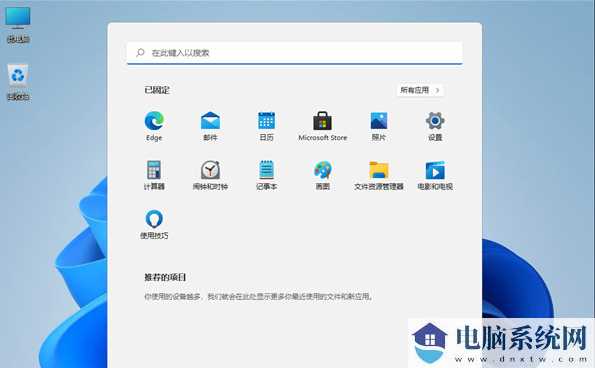
2、设置窗口,点击左边的时间和语言,点击右边的日期和时间(设置时区,自动时钟,显示日历)。
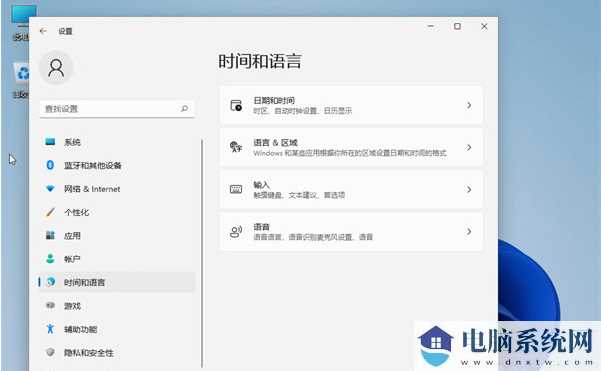
3、单击相关链接下的语言和区域(语言包、区域格式)。
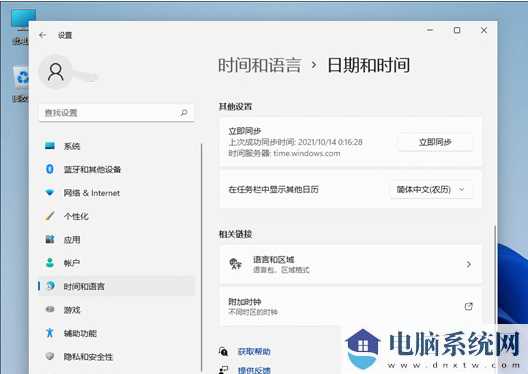
4、选择区域 - 定位在美国的国家或地区。
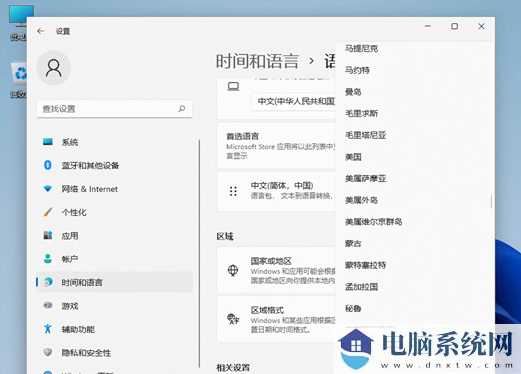
5、完成上述操作后,美国将成功切换到该地区。
开启VT虚拟化
点击查看:Win11VT打开方法
Hyper-V和虚拟机平台打开电脑
1、打开控制面板(control),按类别查看,找到并点击程序。
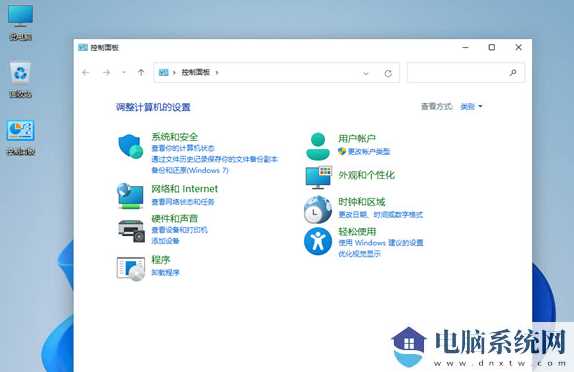
2、在程序和功能下单击启用或关闭 Windows 功能。
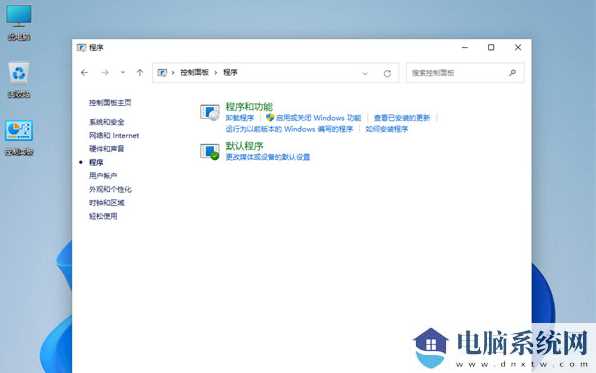
3、Windows 找到功能窗口 Hyper-V 与虚拟机平台勾选后点击确定。
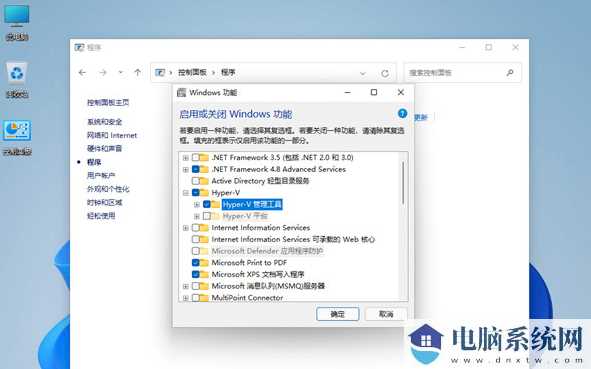
4、等待功能安装完毕,然后点击立即重启计算机,重启后即可安装程序。
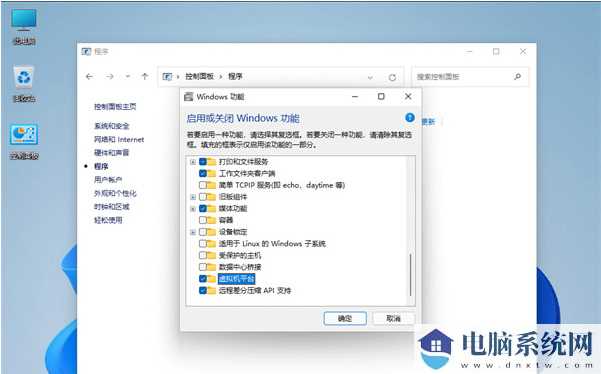
四、下载并安装Win111 安卓子系统正式安装方法教程 (离线包安装)
如果您使用Windows 11官方版本,如果您不想更改测试版本或修改系统区域,您可以使用“下载WSA离线安装包”来安装和部署安卓子系统,您可以直接绕过区域和测试版本的限制,完成Win11官方版本的安装。
WSA安卓子系统的应用离线安装包是从Windows中的微软应用商店中提取的,可以通过命令行安装。
打开 store.rg-adguard.net网站
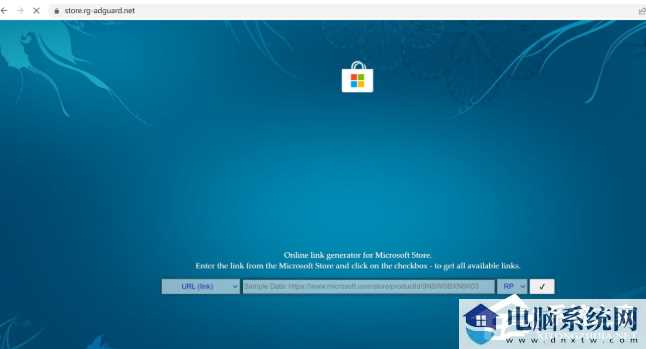
输入 www.microsoft.com/store/productid9p395vx9
加上httpsps网站://,选择 Fast,点击对勾
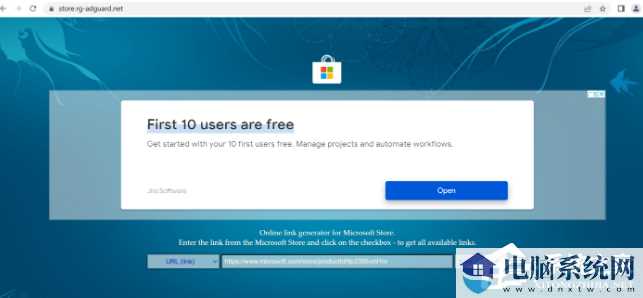
在底部找到文件:MicrosoftCorporationII.WindowsSubsystemForAndroid_1.7.32815.0_neutral___8wekyb3d8bbwe,然后开始下载。(如果以后更新,您下载的文件命名/版本号可能会有所不同)
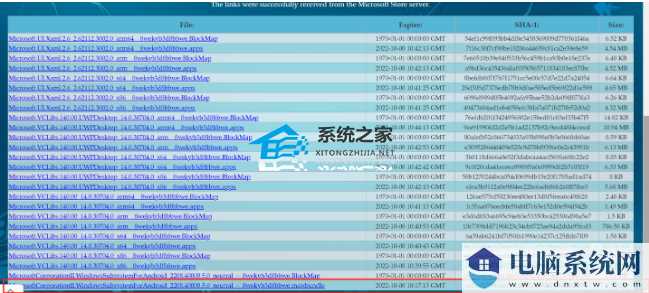
右键单击此文件,选择菜单「复制文件地址」
右键点击「Windows 开始菜单图标」,点击「Windows 终端 (管理员)」
在弹出来的 PowerShell 在命令界面中输入以下命令:# 安装命令如下: Add-AppxPackage 鼠标点击右键自动粘贴安装包文件的路径 # 看起来大概是这样 (示例,请确保您的路径正确。: Add-AppxPackage ‘d:\wsa.Msixbundle’ # 然后回车开始安装
回车后开始安装,等待安装完成即可。
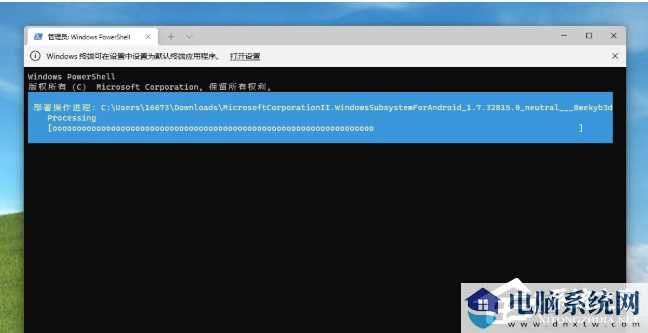
安装完成后,可以在Windows开始菜单中找到「Windows Subsystem for Android」应用图标。
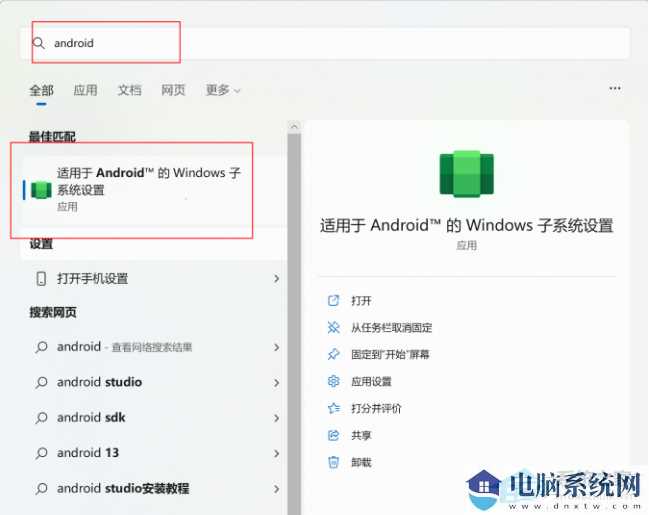
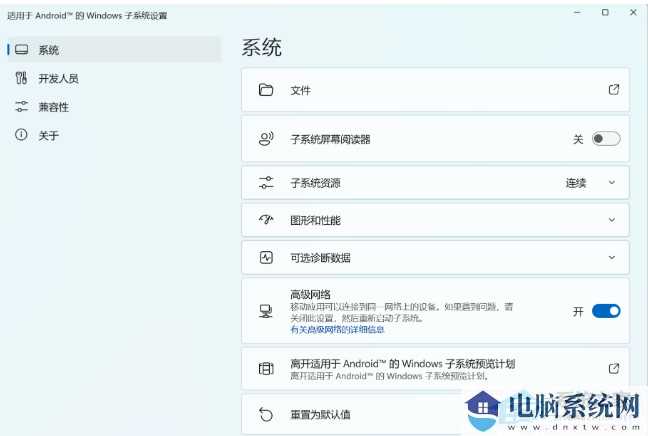
下载ADB工具包[点击下载]
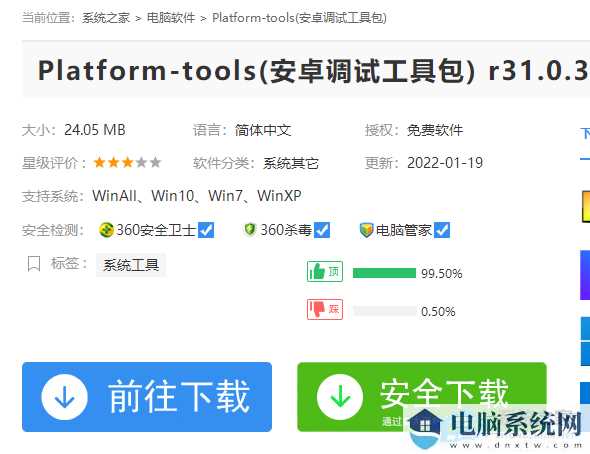
准备好你需要操作的apk文件
接下来,运行Windows Subsystem for Android,它将进入安卓子系统的设置界面。我们需要打开安卓子系统的“开发模式”,子系统资源可以设置为连续(连续消耗系统资源),安装应用后可以设置为“根据需要”。
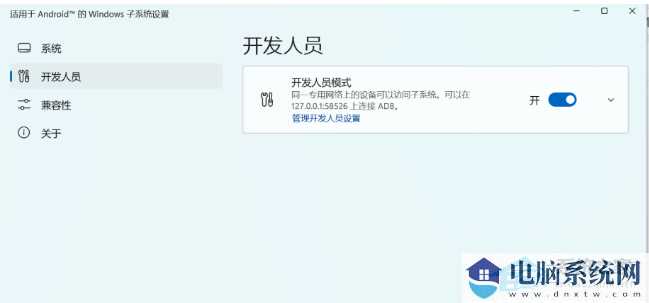
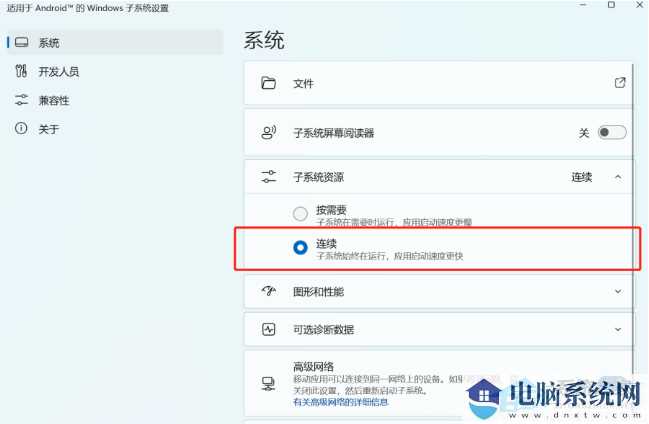
安卓子系统设置界面
接下来,进入ADB工具包解压目录,在platform-tols目录的右键菜单中选择“Windows” 打开终端,进入命令行界面。
首先,我们必须让ADB连接到安卓子系统虚拟安卓系统,命令如下“.\adb connect 127.0.0.1:58526” ip地址一般不变,但如果真的连接不上,可以在开发人员模式下查看连接地址。如果一次连不上,可以尝试很多次,直到出现already connected。
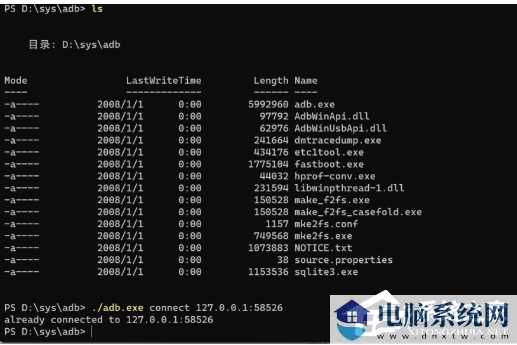
然后是安装安卓应用程序的命令格式 “.\adb install “安装文件地址” 输入后,回车开始安装androidid app。
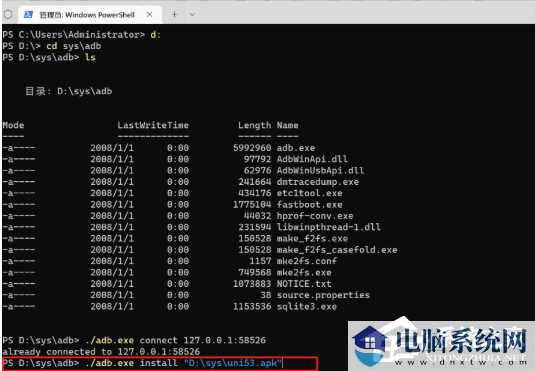
成功安装的Android应用程序将出现在开始菜单的推荐项目中。
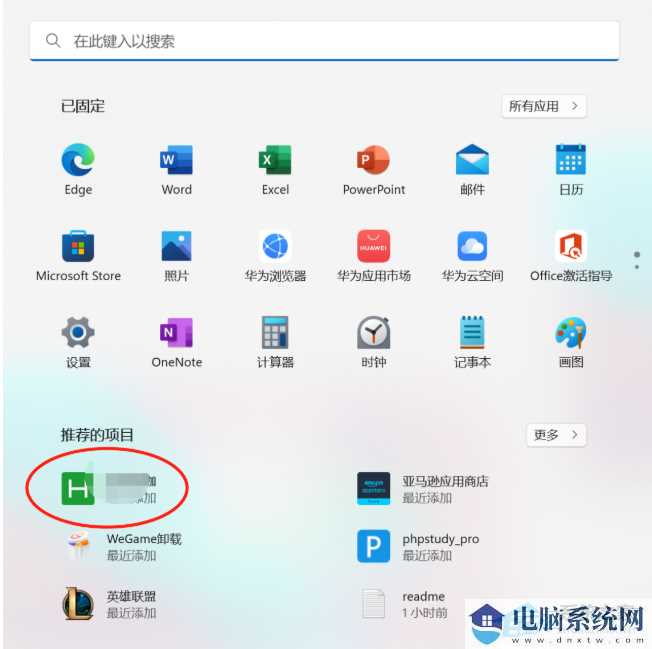
在安卓子系统中运行uniapp打包的androidid app。
以上是“Win11运行Androidapp教程”系统之家小编带给您的全部内容。我希望你能解决你的问题。谢谢你的阅读。欲了解更多精彩内容,请关注系统之家官方网站。
相关信息
-
-
2024/09/12
2024笔记本专用 Windows11 64位 系统下载 -
2024/09/11
Win11 23H2(22631.4112)官方正式版iso下载 -
2024/09/10
win11电脑开始菜单打不开解决方法?win11无法启动开始菜单处理办法
-
-
win11电脑怎么设置共享打印机?win11共享打印机设置教程
现在许多人在工作的时候,都会使用到共享打印机,因此有些win11用户想要知道怎么在系统中设置共享打印机,针对这个问题,本期的win11教程就来为大伙进行解答,希望能够帮助更多人解决...
2024/09/10
-
win11怎么切换明暗模式?win11切换明暗模式使用教程
在我们老版的系统中,是可以更改电脑的明暗模式,有些用户在升级到了win11系统之后,就不知道怎么去切换明暗模式了,针对这个问题,本期的win11教程就来为广大用户们进行解答,一起来看...
2024/09/10
系统教程栏目
栏目热门教程
- 1 Win11怎么样屏蔽“同意个人数据跨境传输”的提示?Win11关闭个人数据跃境传输的方法
- 2 Win11家庭版找不到gpedit.msc文件解决方法?
- 3 win11右键显示更多选项怎么关闭?win11取消右键显示更多选项
- 4 Win11服务Windows Update禁用后自动开启解决方法
- 5 Win11出现错误,请尝试稍后重新打开设置处理办法
- 6 Win11新建不了文本文档?Win11右键无法新建文本文档的处理办法
- 7 Windows11跳过OOBE登录admin的两种方法!
- 8 Win11任务栏太宽了怎么变窄-Win11任务栏宽度调整方法
- 9 什么原因Win11网速超级慢-更新到Win11后网速变慢了怎么处理
- 10 Win11微软商店下载路径怎么样更改?Win11微软商店下载路径更改方法
人气教程排行
- 1 Win11怎么样屏蔽“同意个人数据跨境传输”的提示?Win11关闭个人数据跃境传输的方法
- 2 Win11家庭版找不到gpedit.msc文件解决方法?
- 3 联想YOGA Air 14s 2022笔记本安装Win10系统教程
- 4 win11右键显示更多选项怎么关闭?win11取消右键显示更多选项
- 5 必应国际版入口_Bing国际版搜索引擎入口
- 6 Win11服务Windows Update禁用后自动开启解决方法
- 7 你没有权限打开该文件,请向文件的所有者申请权限(Win10/Win11通用)
- 8 Win10玩红警2黑屏有声音的四种处理办法
- 9 Win11出现错误,请尝试稍后重新打开设置处理办法
- 10 Win11新建不了文本文档?Win11右键无法新建文本文档的处理办法
站长推荐
- 1 win11无法安装应用解决方法?win11不能安装软件处理办法
- 2 win11电脑不能安装软件解决方法?win11系统提示无法安装程序处理办法
- 3 win11校园网不弹出认证界面解决方法?
- 4 win11任务栏怎么设置靠左显示?win11任务栏设置左侧显示教程
- 5 win11蓝屏错误代码dpc watchdog violation怎么处理?
- 6 微软Win11 Build 26120.470 Dev预览版五月更新!新增XGP服务推广卡片
- 7 win11电脑找不到本地用户和组怎么处理?
- 8 Win11用摄像头录像没声音解决方法?Win11用摄像头录像没声音详解
- 9 win11怎么设置关闭触摸板?win11关闭笔记本触摸板使用教程
- 10 win11麦克风有回音解决方法?win11麦克风出现回音处理办法
热门系统下载
-
栏目ID=1的表不存在(操作类型=0)




